小型カメラのGoPro HERO Session。
手の平にのるサイズのカメラ。動画だけではなく写真を撮るカメラとしても使っています。

※自宅にて DSC-RX100M3
小型カメラGoPro HERO Sessionの使い道
GoPro HERO Sessionは、アクションカメラ(動きながら撮れる)、ウェアラブルカメラ(身につけられるカメラ)として、最小のモデルです。
気軽に持ち歩けます。

・単体で防水10mまで
・ボタン1つで簡単操作
・74gという軽さ
・1440pとう画質
・ワイド(広角)で臨場感のある動画
・連続で2時間弱使える
という特徴です。
本体にディスプレイがついていないので、動画の撮影状況を確認できないのがちょっと不便ですが、iPhoneアプリにつなげば、ディスプレイ代わりにもできます。
GoPro HERO SessionにiPhoneをつないで、その模様をデジカメで撮っている写真です。
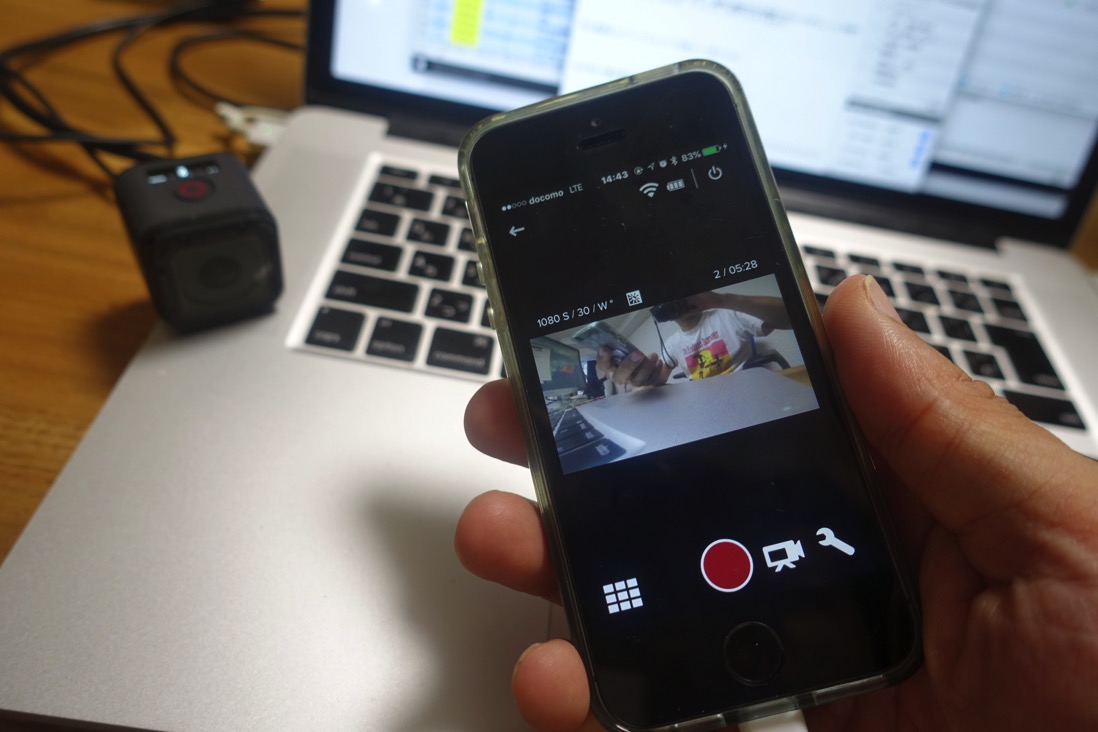
動画を撮るカメラとしてもちろん使っていますが、私は写真を撮るカメラとしても活用しています。
動画をスクリーンショットで写真として使う
動画がきれいになればなるほど、静止画として、スクリーンショットとして保存しても使えます。
今使っている機器の動画なら問題ないでしょう。
動画を再生し、好きな場面で停止し、スクリーンショットを撮れます。
(GoPro HERO Sessionnのボタンを押すと写真も撮れます)

スクリーンショットを撮るのは、Windowsなら、
・PrintScreenキーを押してソフト(ペイントなど)に貼り付け加工して保存
・標準ソフトのSnippingToolを使って範囲指定して保存
という方法です。
範囲指定できるほうが使いやすいのでSnippingToolをおすすめします。
Macなら
・Command+Shift+4で範囲指定して保存
という方法です。
自分で撮る場合にも撮ってもらう場合にも動画は楽
自分で自分の写真を撮る場合にも使えます。
iPhoneやデジカメの自撮り写真だと、アップすぎて使いにくいです。
GoPro HERO Sessionなら、ちょっと話しておけば、広角で撮ることができます。
この記事の写真もGoPro HERO Sessionです。
【関連記事】9年間、ブログをやめずに済んだ考え方。他からの成果は期待せず必要性と時間を意識。 | EX-IT
リンク
広角で撮れるとiPhoneやデジカメとはちょっと違ったアングルで撮ることができるので、写真としての活用の幅が広がります。
この記事の写真もGoPro HERO Sessionです。
【関連記事】Excelのほぼすべての操作をキーボードできるアクセスキーの使いどころ | EX-IT
リンク
人に撮ってもらう場合も、ボタンを押して、適当に撮っておいてもらえばすみます。
先日のシーガイアトライアスロンでは、父にGoPro HERO Sessionで撮ってもらっていました。
この記事の写真もそうです。
【関連記事】ウェットスーツなしトライアスロンレポート—2016シーガイアトライアスロン— | EX-IT
リンク
こんな写真も撮れます。

動画で撮っておいて、あとで写真としてスクリーンショットで切り取ると、おもしろい写真、いい写真も撮りやすくなります。
GoPro HERO Sessionを前に買ったGoPro HERO4 Silverと比べると、
・安い(GoPro HERO Sessionは28,000円ほど。Silverは50,000円ほど)
・画質はやや落ちる(Silverは4kも)が、気にならないレベル
・単体で防水(Silverはアタッチメントが必要)
・軽い(GoPro HERO Sessionは74g、Silverは84g。アタッチメントつけると147g)
・小さい
といった違いがあります。
小ささ、単体での軽さ・防水、安さは魅力です。
【関連記事】身につけられる小型カメラGoPro比較。ロタトライアスロン本番で使ってみた! | EX-IT
リンク
昨日の夜は、Webセミナーを開催。テーマは出版です。
Preziというプレゼンテーションソフトを使ってみました。
面白い使い方ができるので、研究してみるつもりです。
【昨日の1日1新】
※詳細は→「1日1新」
Prezi
とあるWebサービス
■著書
『改訂版 税理士のためのRPA入門 ~一歩踏み出せば変えられる!業務効率化の方法~』
『税理士は「話せなくても」うまくいく ―独立がより楽しくなるコミュニケーション思考―』
『税理士のためのプログラミング -ChatGPTで知識ゼロから始める本-』
『すべてをがんばりすぎなくてもいい!顧問先の満足度を高める税理士業務の見極め方』
ひとり税理士のギモンに答える128問128答
【インボイス対応版】ひとり社長の経理の基本
「繁忙期」でもやりたいことを諦めない! 税理士のための業務効率化マニュアル
ひとり税理士の自宅仕事術
リモート経理完全マニュアル――小さな会社にお金を残す87のノウハウ
ひとり税理士のセーフティネットとリスクマネジメント
税理士のためのRPA入門~一歩踏み出せば変えられる!業務効率化の方法~
やってはいけないExcel――「やってはいけない」がわかると「Excelの正解」がわかる
AI時代のひとり税理士
新版 そのまま使える 経理&会計のためのExcel入門
フリーランスとひとり社長のための 経理をエクセルでトコトン楽にする本
新版 ひとり社長の経理の基本
『ひとり税理士の仕事術』
『フリーランスのための一生仕事に困らない本』
【監修】十人十色の「ひとり税理士」という生き方



